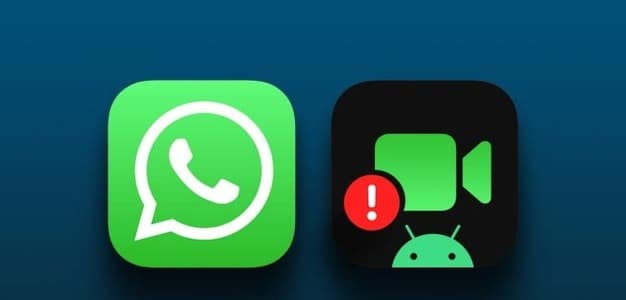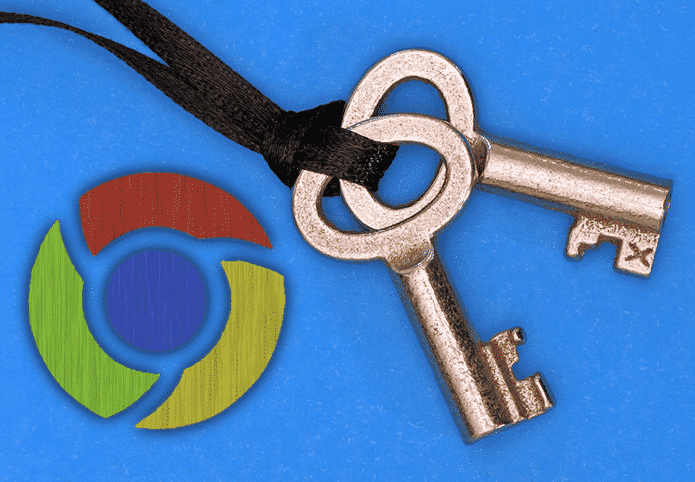متى قمت بتنزيل مستند من الويب على جهاز iPhone أو Android ، يمكنك مشاركته مع جهات الاتصال الخاصة بك باستخدام WhatsApp. ومع ذلك ، يمكنك أيضًا مشاركة رابط الويب – على سبيل المثال ، رابط Google Drive أو رابط WeTransfer لفتح مجموعة من الملفات مع جهات الاتصال الخاصة بك. إذا لم يتم فتح الروابط في WhatsApp ، فإليك الحلول لمساعدتك في إصلاح عدم فتح الروابط في WhatsApp على iPhone و Android في WhatsApp على جهاز iPhone أو Android.

1. تحقق مما إذا كان الرابط صحيحًا ويعمل
إذا كانت الروابط التي شاركتها مع جهة الاتصال الخاصة بك لا تعمل ، يجب عليك التحقق مما إذا كان الرابط صحيحًا. قد تضطر إلى إنشاء رابط قابل للمشاركة مرة أخرى لعدد قليل من مواقع الويب. نقترح القيام بذلك وفتحه في علامة تبويب متصفح منفصلة للتحقق مما إذا كان يعمل.
2. تحقق مما إذا تم تمكين إذن الربط الخارجي (ANDROID)
إذا لم تتمكن من فتح أي روابط تمت مشاركتها معك في WhatsApp على جهاز Android ، فأنت بحاجة إلى التحقق مما إذا كان الوصول إلى فتح الروابط الخارجية ممكّنًا للتطبيق. إليك الطريقة.
الخطوة 1: اضغط لفترة طويلة على أيقونة تطبيق WhatsApp وانقر على معلومات التطبيق.
معلومات التطبيق whatsapp android
الخطوة 2: اضغط على فتح افتراضيًا.
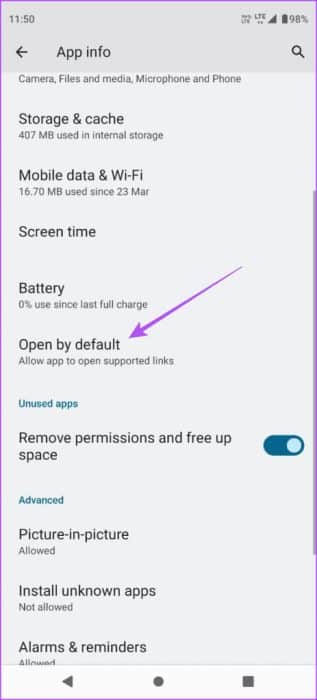
خطوة 3: اضغط على مفتاح التبديل بجوار “فتح الروابط المدعومة” لتمكين الميزة.
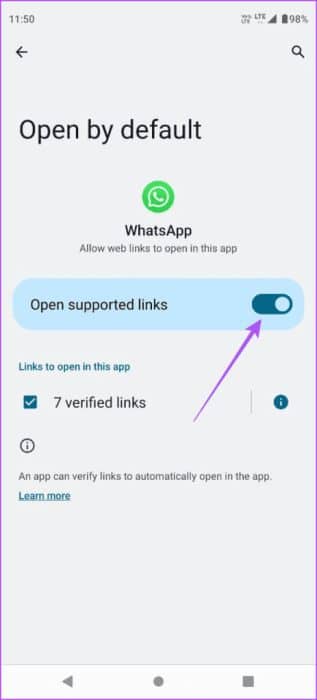
الخطوة 4: أغلق معلومات التطبيق وافتح WhatsApp للتحقق من حل المشكلة.
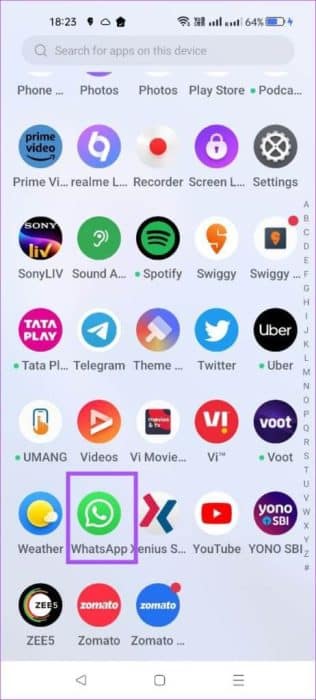
3. التبديل إلى 5G أو WI-FI
إذا كان WhatsApp لا يزال لا يفتح الروابط على جهاز iPhone أو Android ، فنحن نقترح التبديل إلى شبكة Wi-Fi. إذا كنت في الخارج وكان طراز جهازك يتمتع بالدعم ، فيمكنك التبديل إلى 5G على جهاز iPhone و Android. أحيانًا يستغرق فتح الروابط الخارجية وقتًا أطول من المعتاد. ويرجع ذلك أساسًا إلى عدم وجود اتصال جيد بالإنترنت. يمكنك أيضًا قراءة منشورنا إذا كان 5G لا يعمل على جهاز iPhone أو Android.
4. استقيل القوة وأعد إطلاق WHATSAPP
يمكنك محاولة فرض الإنهاء وإعادة تشغيل WhatsApp على جهاز iPhone أو Android لمنح التطبيق بداية جديدة. هذه طريقة أخرى بسيطة وفعالة لحل مشكلة عدم فتح الروابط في WhatsApp.
على iPhone
الخطوة 1: على الشاشة الرئيسية لجهاز iPhone الخاص بك ، اسحب لأعلى مع الاستمرار للكشف عن نوافذ تطبيق الخلفية.
الخطوة 2: اسحب لليمين للبحث عن WhatsApp. ثم اسحب لأعلى لإزالة التطبيق.
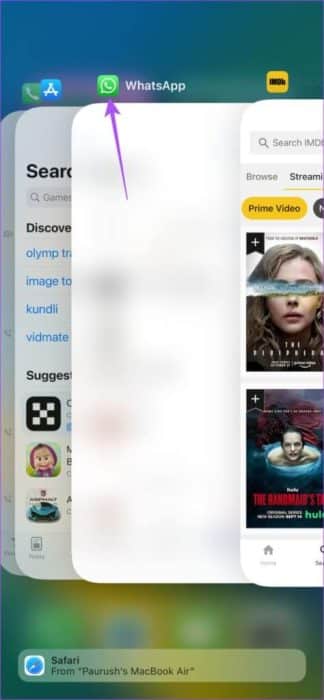
خطوة 3: افتح WhatsApp مرة أخرى للتحقق من حل المشكلة.
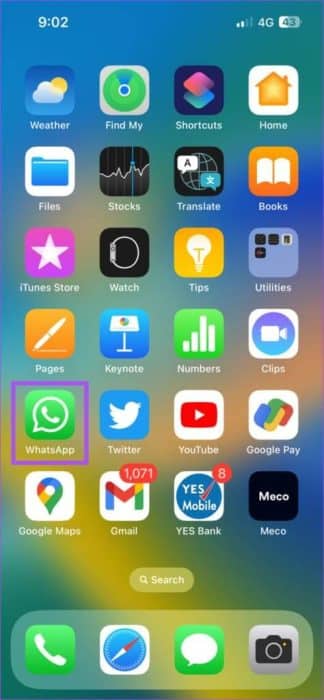
على Android
الخطوة 1: اضغط لفترة طويلة على أيقونة تطبيق WhatsApp وانقر على معلومات التطبيق.
معلومات التطبيق whatsapp android
الخطوة 2: اضغط على Force Stop.
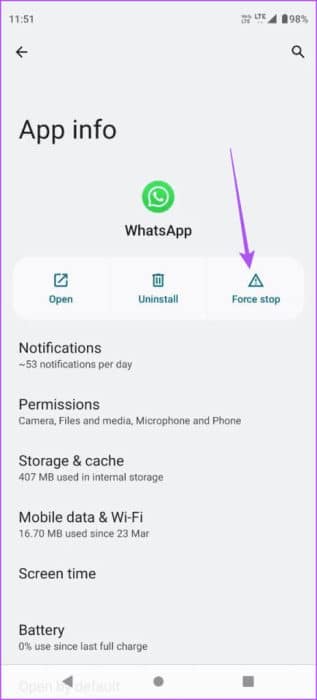
خطوة 3: حدد موافق للتأكيد.
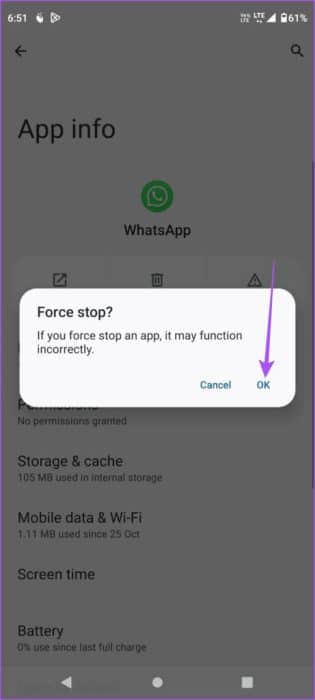
الخطوة 4: أغلق معلومات التطبيق وابدأ تشغيل WhatsApp مرة أخرى للتحقق من حل المشكلة.
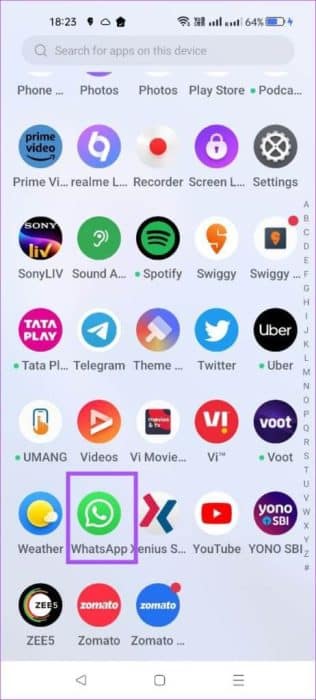
5. تعطيل وضع الطاقة المنخفضة
إذا كان لديك بطارية منخفضة وقمت بتشغيل وضع الطاقة المنخفضة أو موفر البطارية ، فإننا نقترح تعطيله لفترة والتحقق مما إذا كان قد تم حل المشكلة أم لا.
على iPhone
الخطوة 1: افتح تطبيق الإعدادات على جهاز iPhone الخاص بك.
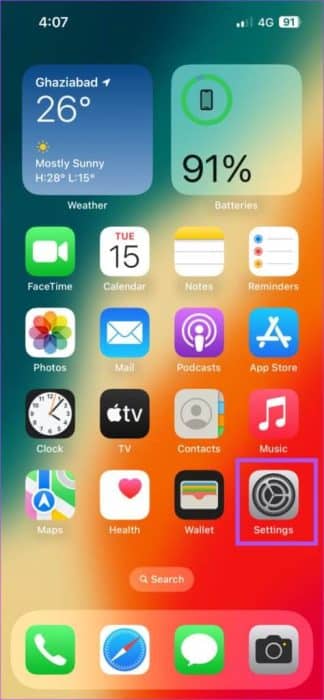
الخطوة 2: قم بالتمرير لأسفل وانقر على البطارية.
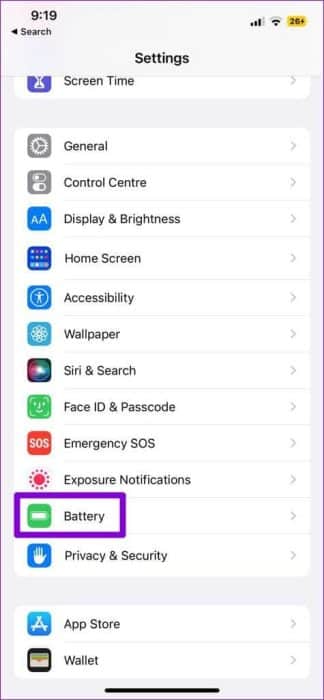
خطوة 3: اضغط على التبديل بجوار وضع الطاقة المنخفضة لتعطيله.
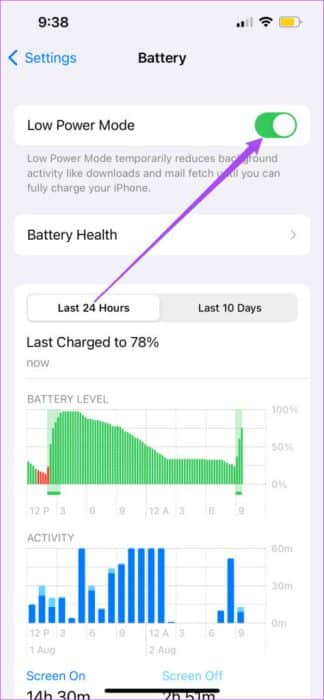
الخطوة 4: أغلق الإعدادات وافتح WhatsApp للتحقق من حل المشكلة.
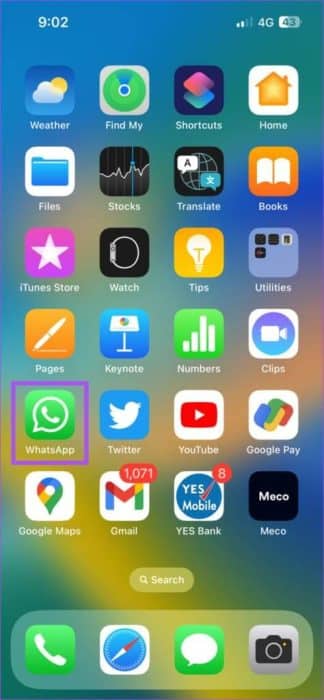
على Android
الخطوة 1: افتح تطبيق الإعدادات على هاتف Android الخاص بك.
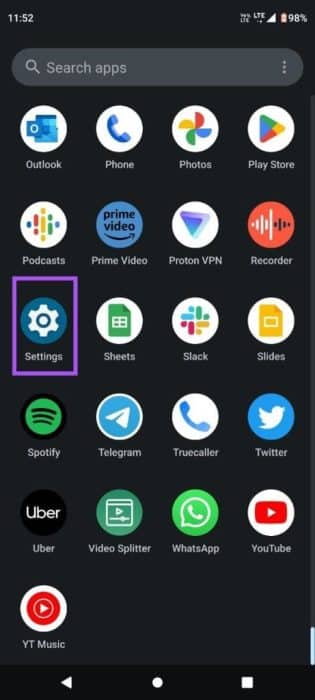
الخطوة 2: اضغط على البطارية.
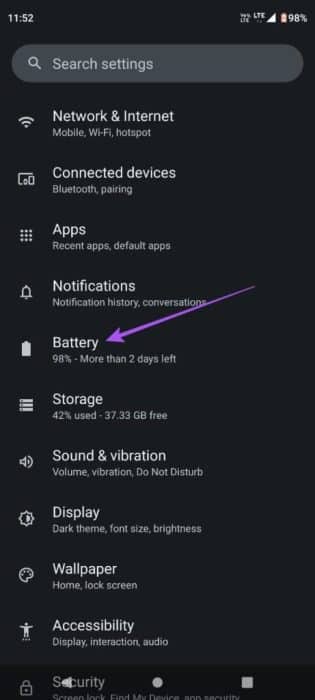
خطوة 3: حدد Battery Saver.
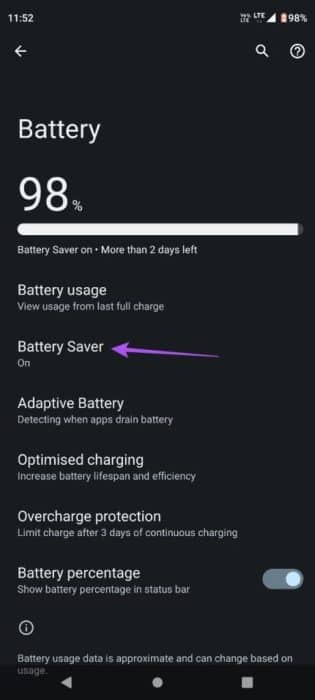
الخطوة 4: اضغط على مفتاح التبديل بجوار استخدام Battery Saver لتعطيل الميزة.
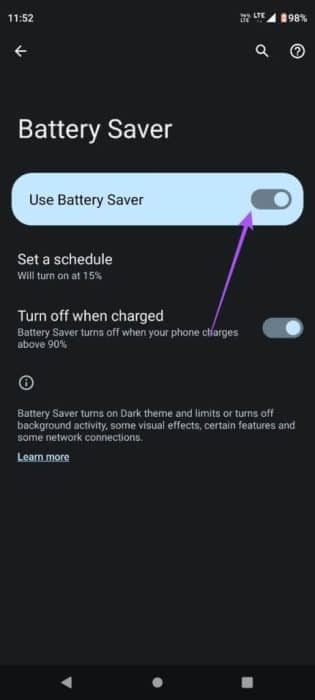
الخطوة 5: أغلق الإعدادات وافتح WhatsApp للتحقق من حل المشكلة.
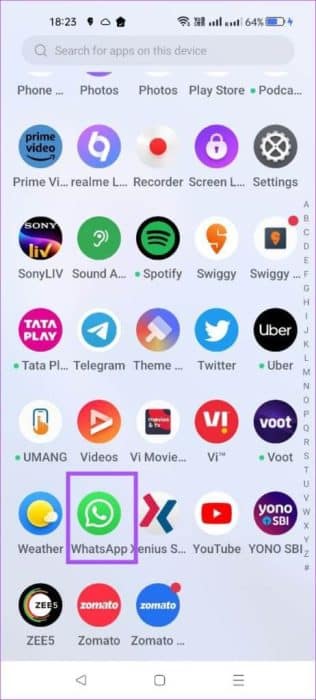
6. مسح ذاكرة التخزين المؤقت WHATSAPP
لتحسين الاستخدام والأداء بشكل عام ، يجمع WhatsApp بيانات ذاكرة التخزين المؤقت على مدار فترة من الوقت على جهاز iPhone و Android. ومع ذلك ، يمكن أن تتلف بيانات ذاكرة التخزين المؤقت ، مما يؤدي إلى مشكلات مثل عدم فتح الروابط في WhatsApp. نقترح مسح WhatsApp Cache والتحقق مما إذا كان هذا يحل المشكلة. يمكنك قراءة المنشور الخاص بنا لمعرفة كيفية مسح WhatsApp Cache على جهاز iPhone أو Android.
7. تحديث WHATSAPP
إذا لم ينجح أي من الحلول ، فإن تحديث إصدار تطبيق WhatsApp هو الملاذ الأخير. يمكنك تحديث WhatsApp على جهاز iPhone أو Android باستخدام الروابط التالية.
افتح الروابط على WhatsApp
ستساعدك هذه الحلول في حل مشكلة عدم فتح الروابط في WhatsApp على iPhone و Android. يمكنك أيضًا قراءة منشورنا إذا كانت حالة WhatsApp الخاصة بك لا تظهر لجميع جهات الاتصال.